4D v16.3
Atribuir um grupo aos objetos do banco
 Atribuir um grupo aos objetos do banco
Atribuir um grupo aos objetos do banco
Depois de definir os usuários e grupos de acesso, é possível atribuir grupos aos seguintes objetos:
- formulários,
- métodos,
- comandos de menu.
É possível atribuir somente um grupo a cada objeto. Por esta razão, é importante atribuir os grupos de acesso de modo que os usuários mais poderosos pertençam a todos os grupos situados debaixo deles na hierarquia de acesso. Para conhecer mais sobre como organizar usuários e grupos de acesso, consulte a seção em Visão geral do sistema de acesso.
Quando você atribui privilégios de acesso de grupo a um formulário, só os usuários que pertencem a este grupo podem utilizar este formulário para a entrada de dados. Quando se atribui um grupo proprietário privilégios para um formulário, somente os usuários que pertencem a este grupo podem modificar este formulário no ambiente Desenho.
Para atribuir privilégios de acesso e de propriedade:
1 – Abra o formulário no editor de formulários, logo exiba suas propriedades na lista de propriedades.
Ou
Selecione o formulário na página Formulários do Explorador e logo selecione o comando Propriedades do formulário... no menu contextual ou o menu opções da página.
A lista de propriedades e a janela “Propriedades do formulário” incluem a lista de Acesso e Proprietário:

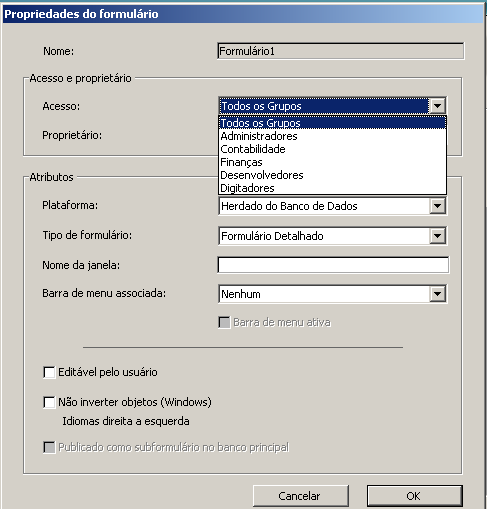
2 - Selecione um grupo da lista suspensa “Acesso”.
Se você não selecionar um grupo, todos os grupos têm privilégios de acesso ao formulário (padrão).
3 - Selecione um grupo da lista suspensa “Proprietário”.
Se você não escolher um grupo, todos os grupos terão os privilégios de proprietário para o formulário (padrão).
Quando você atribui um grupo de acesso a um método de projeto, somente os usuários que pertencem a este grupo podem utilizar este método.
Quando você atribui um grupo proprietário a um método de projeto, somente os usuários que pertencem a este grupo podem modificar este método no ambiente Desenho.
Para atribuir privilégios de acesso e de proprietário:
- Abra o método no editor de métodos e selecione o comando Propriedades do método... no menu Método.
Ou
Selecione um método de projeto na Página Métodos do Explorador e logo selecione o comando Propriedades do método... no menu contextual ou no menu opções do Explorador.
A caixa de diálogo de propriedades do método inclui as listas Acesso e Proprietário (ver Definir as propriedades dos métodos de projeto) . - Escolha um grupo da lista suspensa “Acesso”.
Se você não selecionar um grupo, todos os grupos terão privilégios de acesso ao método (parâmetro padrão). - Selecione um grupo da lista suspensa “Proprietário””.
Se você não selecionar um grupo, todos os grupos terão privilégios de proprietário para o método (parâmetro padrão).
É possível atribuir um grupo de acesso a um comando de menu de modo que somente os usuários desse grupo possam utilizá-lo no modo Aplicação.
Para atribuir um grupo de acesso a um comando de menu:
- Selecione Caixa de ferramentas > Menus do menu Desenho ou clique no botão “Ferramentas” da barra de ferramentas de 4D e logo clique no botão Menus. Aparece o editor de barras de menus. Para maiores informações sobre este editor, por favor, consulte o capítulo Menus e barras de menus.
- Selecione uma barra de menus. A lista central mostra os menus que pertencem a esta barra de menus.
- Expanda um menu na lista de menus da barra.
- Aparecem os comandos de menus e métodos do menu selecionado.
- Selecione o comando de menu para o qual você quer especificar um grupo de acesso.
- Selecione o grupo da lista suspensa “Privilégios de acesso”.
Produto: 4D
Tema: Usuários e grupos
Manual de Desenho 4D ( 4D v16)
Manual de Desenho 4D ( 4D v16.1)
Manual de Desenho 4D ( 4D v16.3)









